亚马逊AWS官方博客
Amazon 新推出 .BOT gTLD
今天,我很高兴宣布 Amazon 推出新通用顶级域 (gTLD) .BOT。客户可以使用 .BOT 域提供其机器人的身份和门户。健身机器人、Slack 机器人、电子商务机器人等等,都可以受益于方便易用的 .BOT 域。“Bot”是 2016 年 .COM TLD 注册量第四大的域关键词,每月有超过 6000 个域注册。客户使用 .BOT 域可以为其机器人提供确定的 Internet 身份,增强 SEO 性能。
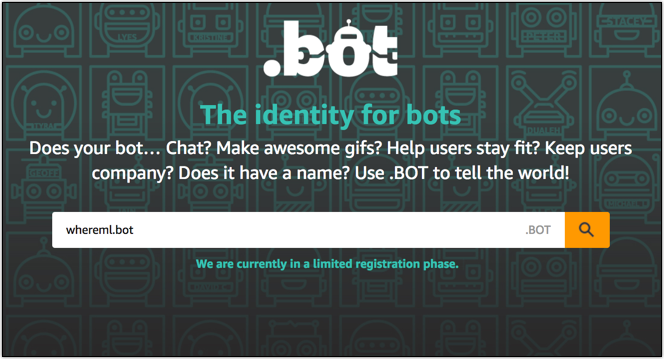
在本文撰写之时,.BOT 域的价格为每个 75 USD 起,必须使用支持的工具验证和发布,例如:Amazon Lex、Botkit Studio、Dialogflow、Gupshup、Microsoft Bot Framework 或 Pandorabots。未来会支持更多工具,如果您喜爱的机器人框架未获得支持,请通过如下地址联系我们:contactbot@amazon.com。
下面我将详细介绍为我的机器人 whereml.bot 注册和预配置域的过程。然后我将把该域设置为 Amazon Route 53 中的托管区域。我们开始吧!
注册 .BOT 域
First, I’ll head over to https://amazonregistry.com/bot, type in a new domain, and click magnifying class to make sure my domain is available and get taken to the registration wizard.
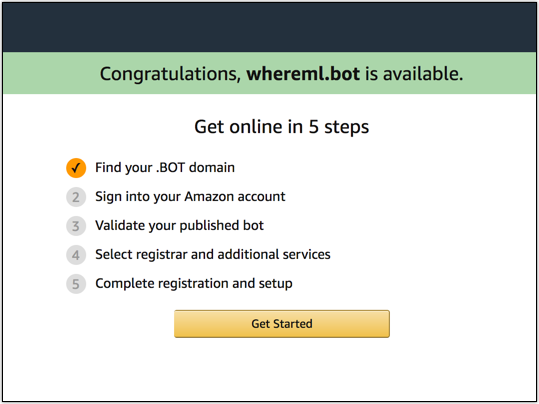
然后我可以选择如何验证我的机器人。我所有的机器人都是使用 Amazon Lex 构建的,因此我将从下拉菜单中选择并获得有关 AWS 的具体操作提示。如果我的机器人在其他地方托管,我将需要遵守该特定框架的独有验证说明。
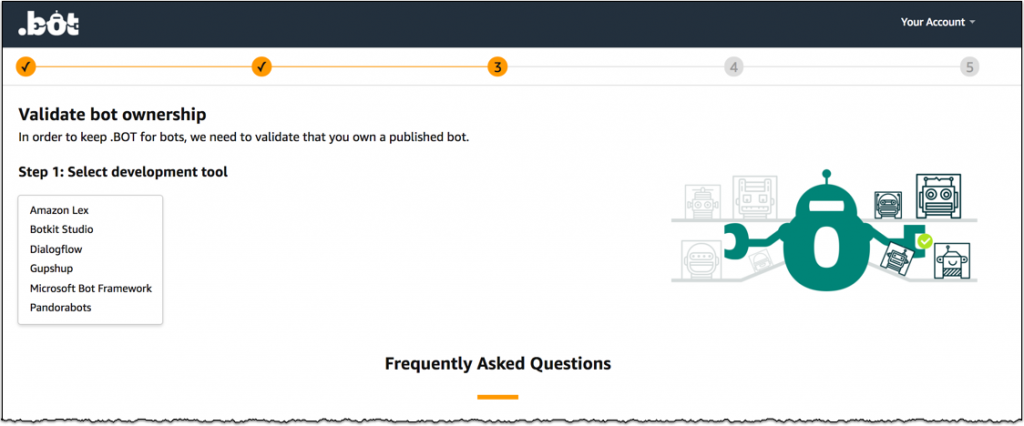

为了验证我的 Lex 自动程序,我需要提供 Amazon Registry 权限以调用该机器人并验证其存在。为此我将创建一个 AWS Identity and Access Management (IAM) 跨账户角色,并为该账户提供 AmazonLexReadOnly 权限。这可以在 AWS 控制台中轻松完成。请务必要提供注册页面显示的账号和外部 ID。
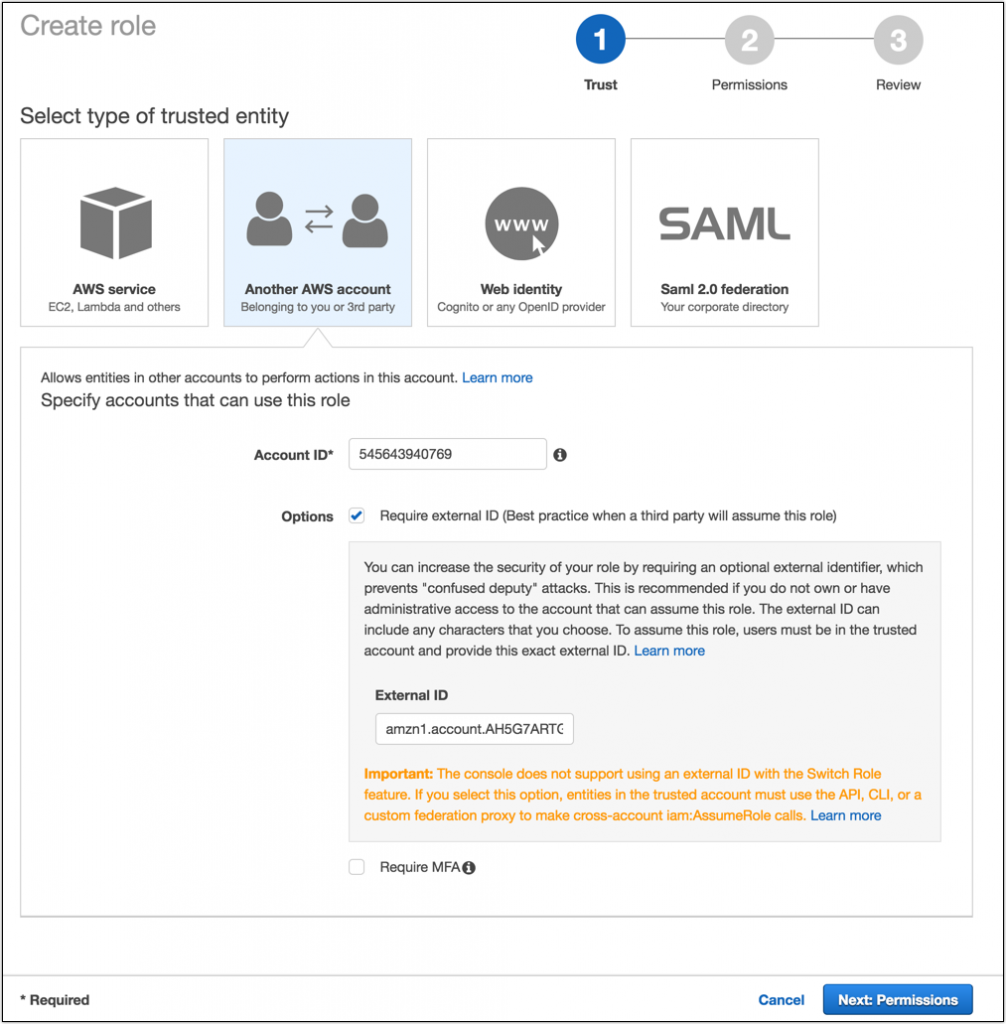
然后我将为我们的 Amazon Lex 机器人添加只读权限。
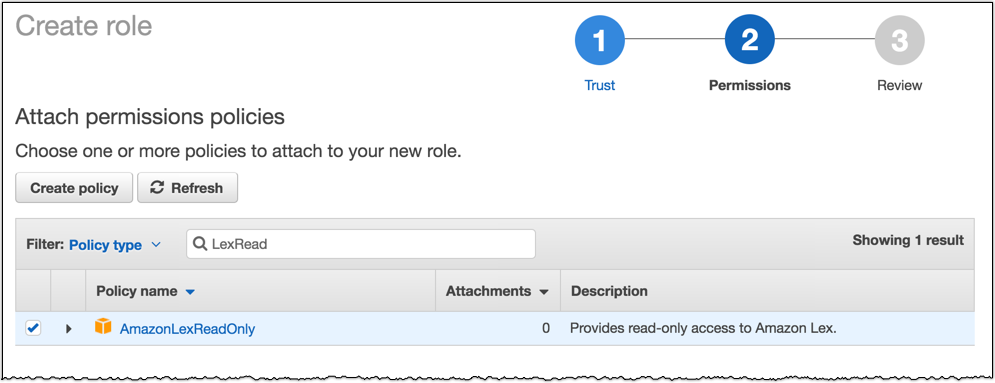
我将为我的角色提供一个有趣的名字,例如 DotBotCrossAccountVerifyRole 以及一个容易帮助我记住为什么这么做的描述,然后我将单击“创建”以创建角色,并将进入角色摘要页面。
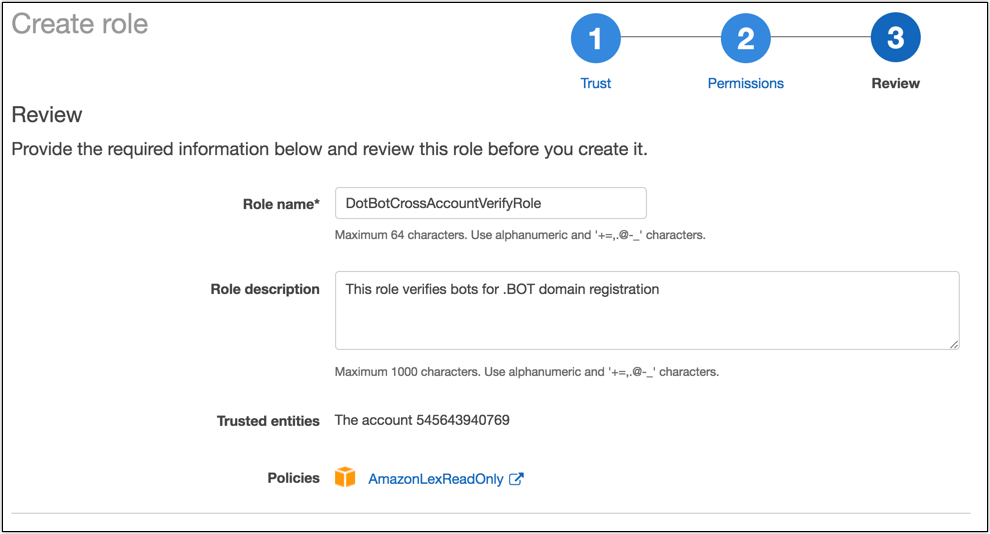
最后,我将复制所创建角色的 ARN 并将它保存以供下一步使用。
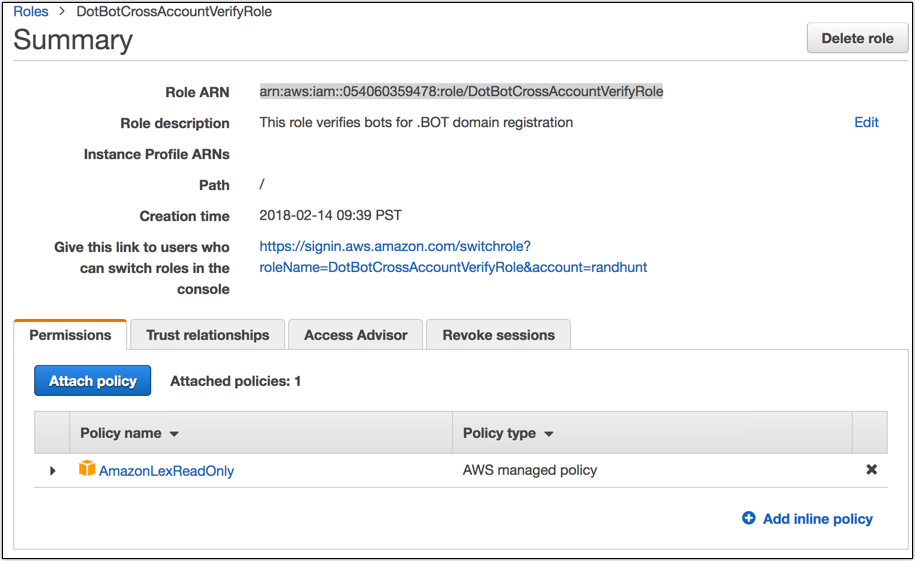
此处我将添加我的 Amazon Lex 机器人的所有详细信息。如果您还没有创建机器人,您可以参照教程构建一个基本的机器人。我可以引用我部署的别名,但如果我只是想获取最新发布的机器人,我可以输入 $LATEST 作为别名。最后我会单击验证并继续注册我的域。
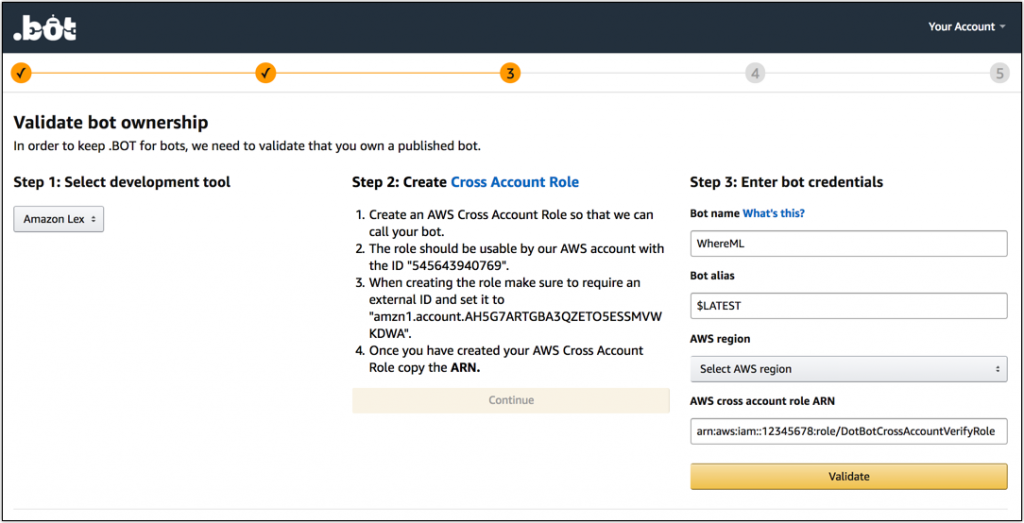
Amazon Registry 与 EnCirca 合作注册我们的域,因此我们需要选择它们,并且可以选择网站构建器。我直到如何将 HTML 和 Javascript 组合,因此我将跳过网站构建器的内容。
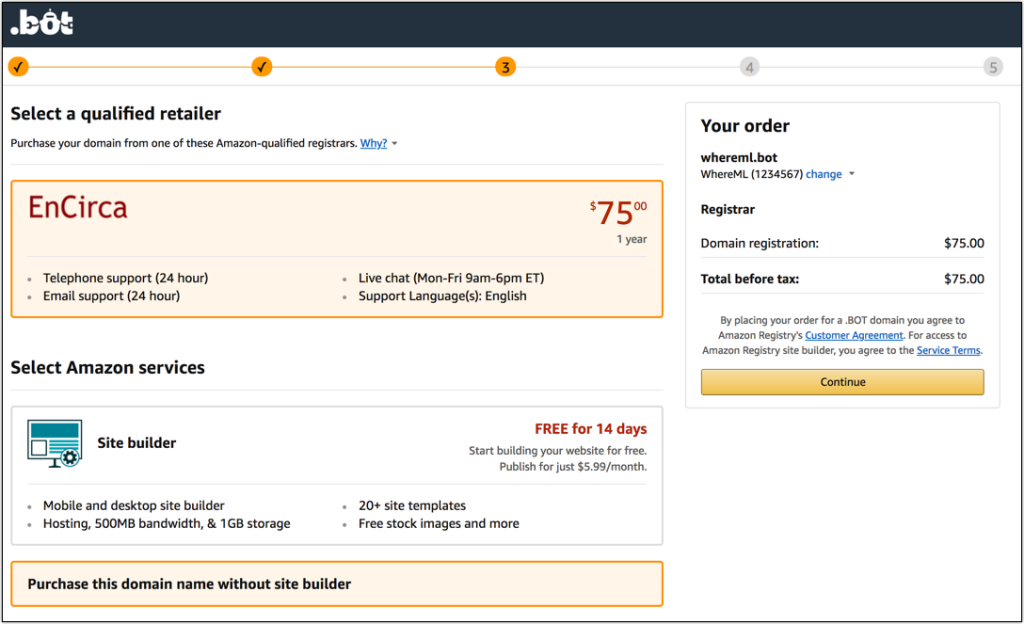
我单击“继续”,我们将进入 EnCirca 的网站以最后确定注册,运气好的化,在购买并完成注册后几分钟就可以收到一封包含好消息的电子邮件:

现在我们有了一个域名,让我们来看如何在它上面托管。
将 .BOT 域用于 Amazon Route53
Amazon Route 53 是一种可用率和可扩展性都极高的 DNS,提供稳健的 API、运行状况检查、服务发现以及许多其他功能。我当然想要用它来托管我的新域。我首先会导航至 Route53 控制台,并使用与我的域相同的名称创建一个托管区域。
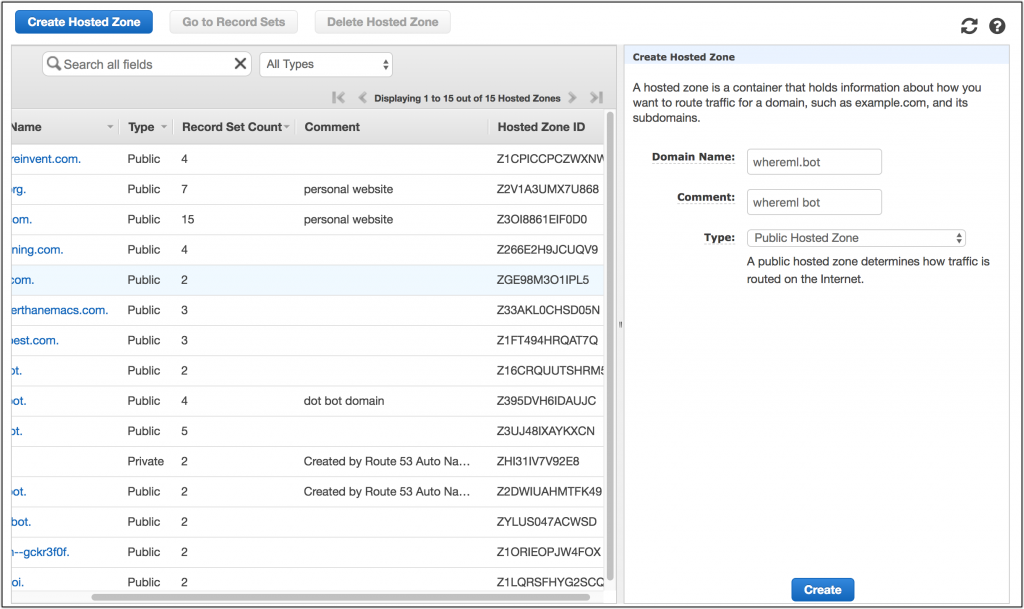
很好!现在我需要获取 Route53 为我创建的名称服务器 (NS) 记录,并使用 EnCirca 的门户将这些添加为域的权威名称服务器。
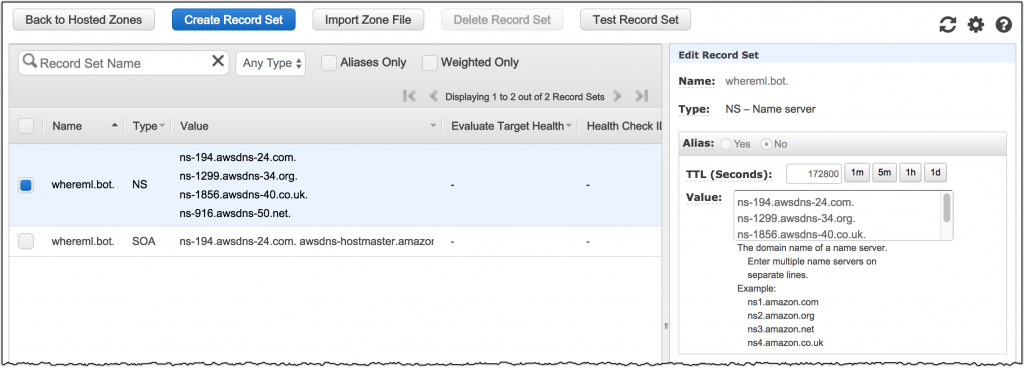
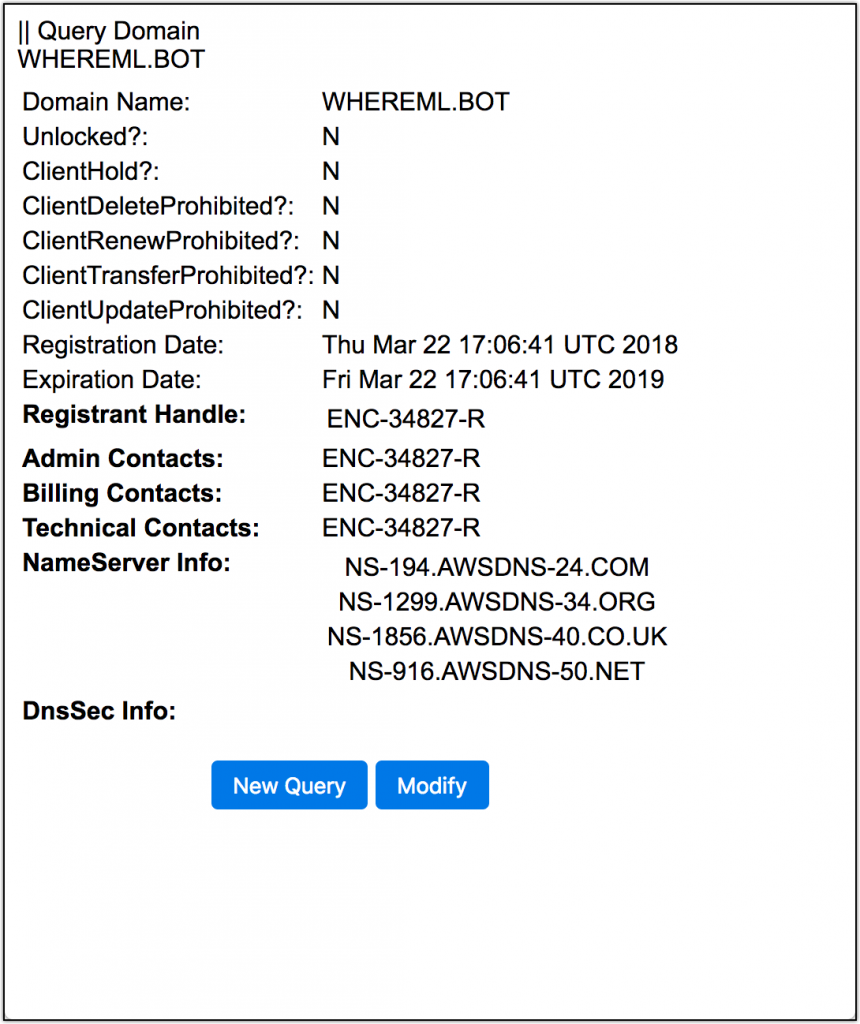
现在我将我的记录添加到我的托管区域,这时我应该可以服务流量了!太棒了,我已经为 @WhereML 获得了我自己的 .bot 域。
后续步骤
- 我可以并且应该为希望通过 TLS 访问我的域的人创建 TLS 证书,从而确保我的网站的安全性。幸好有 AWS Certificate Manager (ACM),这非常简单,我只需几次简单的点击即可完成我的子域和根域的验证。
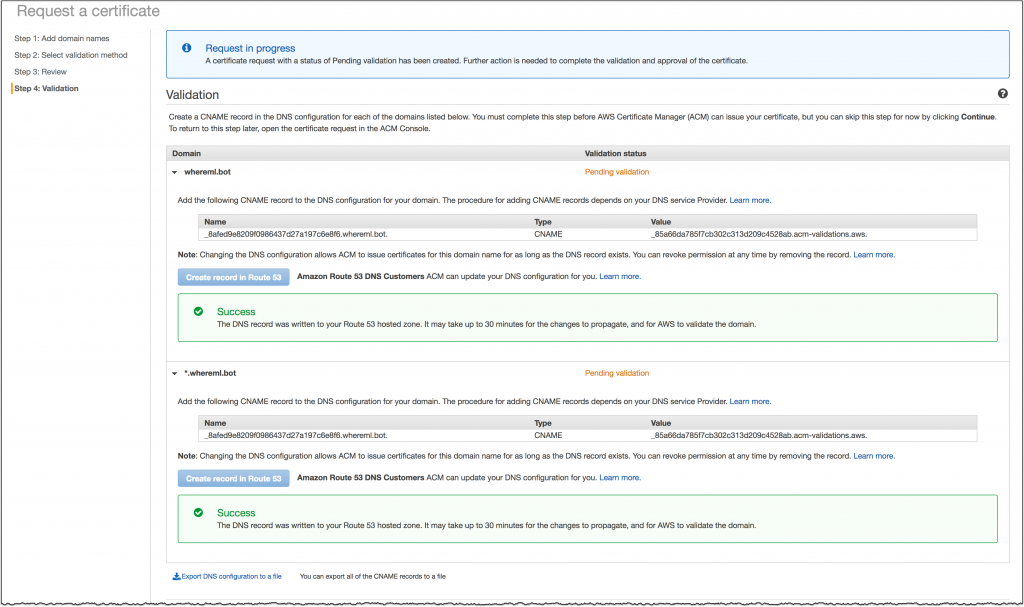
- 我可以在 S3 静态单页应用程序前创建 CloudFront 分配,以托管我的整个聊天机器人,并直接从浏览器使用 Cognito 身份调用 Amazon Lex。
– Randall